snel antwoord: Om je Xbox-controller op je pc aan te sluiten, kun je de Xbox Wireless Adapter of Bluetooth gebruiken, of je kunt hem rechtstreeks met een kabel verbinden.
Sommige mensen spelen games met een ouderwets toetsenbord en muis. Ze zullen sterven op deze heuvel omdat het de beste manier is om te spelen. Voor de meeste mensen is een gameconsole echter een absolute must. Natuurlijk kun je naar je plaatselijke kringloopwinkel gaan en een aantal merkcontrollers kopen. Maar de meeste mensen zullen hun Xbox-console gewoon op hun pc aansluiten en aan het werk gaan.
In het moderne tijdperk van gamen en computers is het niet erg moeilijk om te doen. Maar hoe sluit je een console aan op je computer? Er zijn een paar antwoorden op deze vraag. Daarom zullen we het hier in dit artikel gedetailleerd beschrijven.
Deze how-to gaat rechtstreeks over zowel de Xbox One- als de Xbox Series X |-consoles S. In sommige gevallen, als je nog steeds je oude Xbox 360-console gebruikt, kan het werken. Maar geen beloftes.
Manieren om een Xbox-controller op een pc aan te sluiten
Gebruik een bekabelde verbinding om uw Xbox-controller op uw computer aan te sluiten
Als je op zoek bent naar een snelle en gemakkelijke manier om games te spelen zonder al te veel technische benodigdheden, dan is het rechtstreeks aansluiten van de console op de USB-poort van je computer de beste manier. Het enige dat u voor deze methode nodig hebt, is het compatibele snoer in de bovenkant van de Xbox-console te steken. Dit kan Micro-USB of C-Type zijn.

Stap 1. Sluit de console aan op de draad.
Stap 2. Sluit het USB-uiteinde van het snoer aan op de computer.
Stap 3. Geef Windows even de tijd om het te leren kennen.
Stap 4. Veel plezier met je spel! Serieus, zo makkelijk is het.
Wanneer u rechtstreeks bent aangesloten, kunt u ook profiteren van pc-weergave van de console. Ook al heb je op deze manier met een snoer te maken, je bespaart ook een hoop op batterijen en oplaadtijd. Als je de andere twee methoden gebruikt en je batterij raakt leeg terwijl je midden in een game zit, gebruik dan deze methode en je komt meteen weer in de game terecht.
Gebruik Bluetooth om je Xbox-controller met je pc te verbinden
De touwen zijn rommelig en zitten in de weg. U wilt een permanente oplossing zonder een bungelend stuk plastic. We hebben het. Het goede nieuws is dat de meeste moderne Xbox-consoles Bluetooth hebben ingebouwd. Als zowel je controller als je computer werken, heb je geluk.
De gemakkelijke manier om te zien of je een controller van het Xbox-merk gebruikt, is door naar het plastic rond de Xbox-knop te kijken. Als de Xbox-knop qua kleur deel uitmaakt van hetzelfde gezicht als de console, heb je Bluetooth.

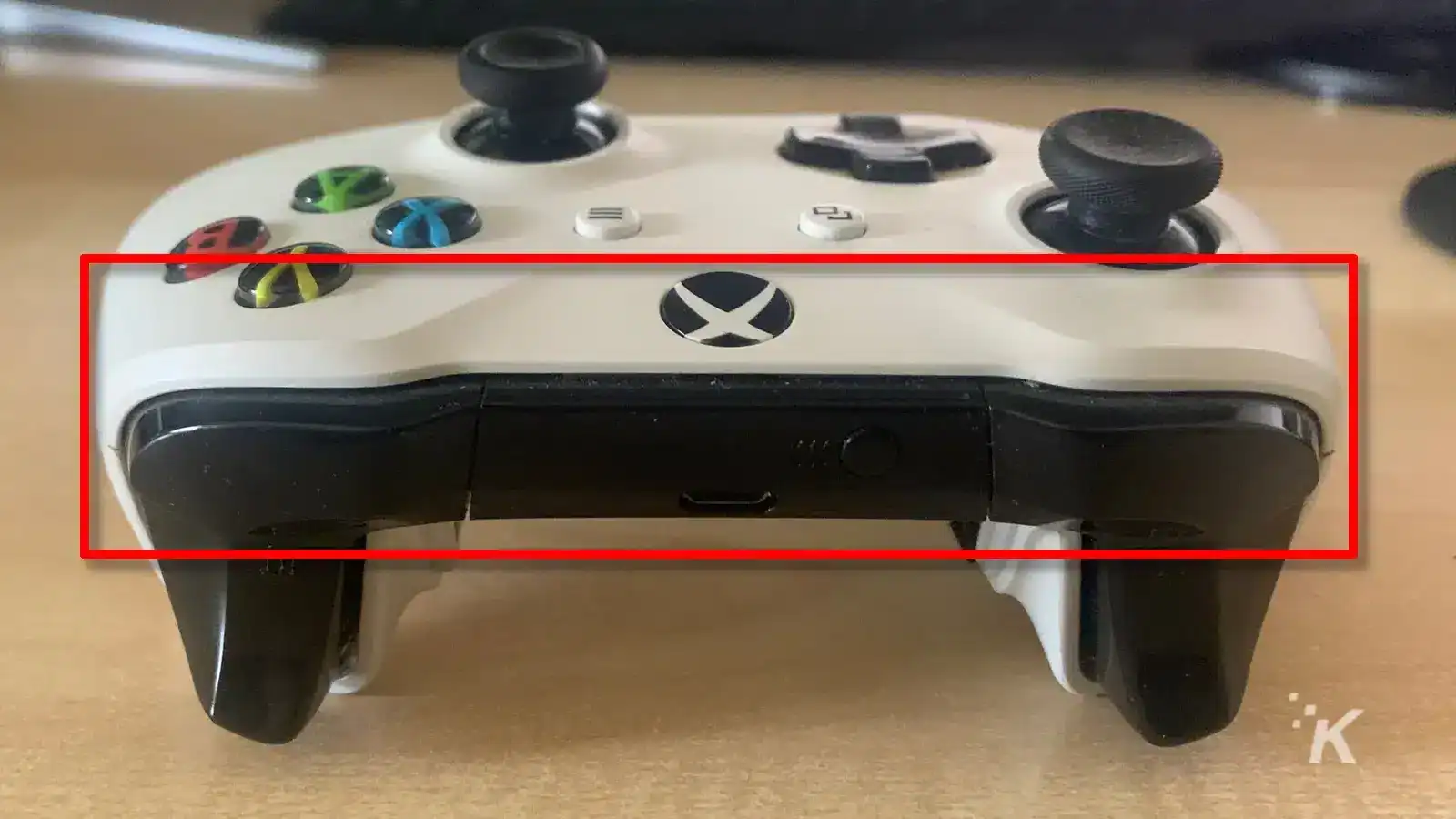
Windows 8, 10 en 11 hebben allemaal vergelijkbare manieren om dit te doen. Daarom mag het qua stappen niet te veel verschillen tussen de drie weergaven.
Stap 1. Open Windows-instellingen en ga naar de optie “Bluetooth en apparaten”.
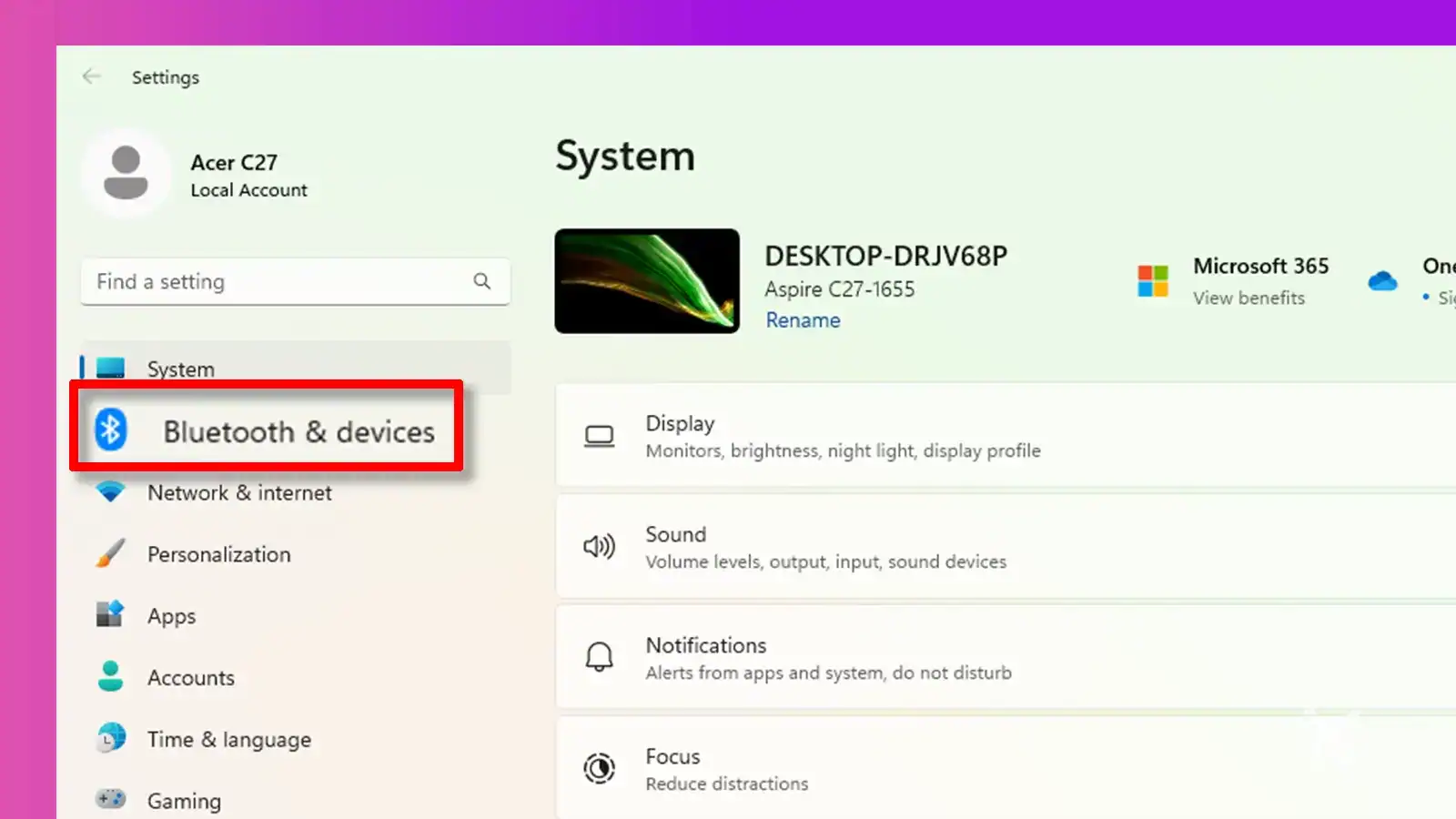
Stap 2. Zorg ervoor dat je Bluetooth hebt ingebouwd in je computer of als een aparte dongle en zorg ervoor dat het op “Aan” staat in Instellingen.
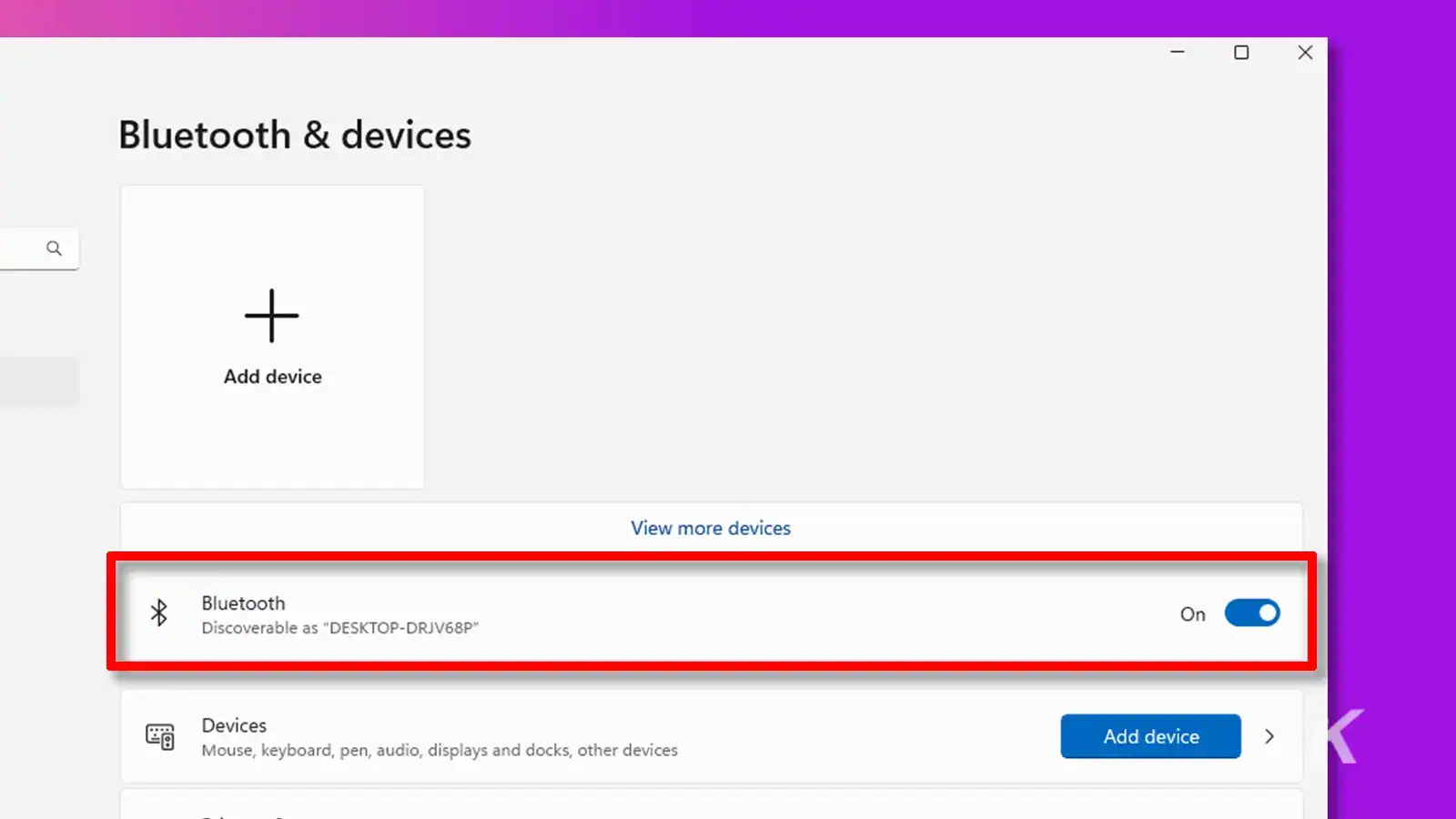
Stap 3. Klik op Apparaat toevoegen.
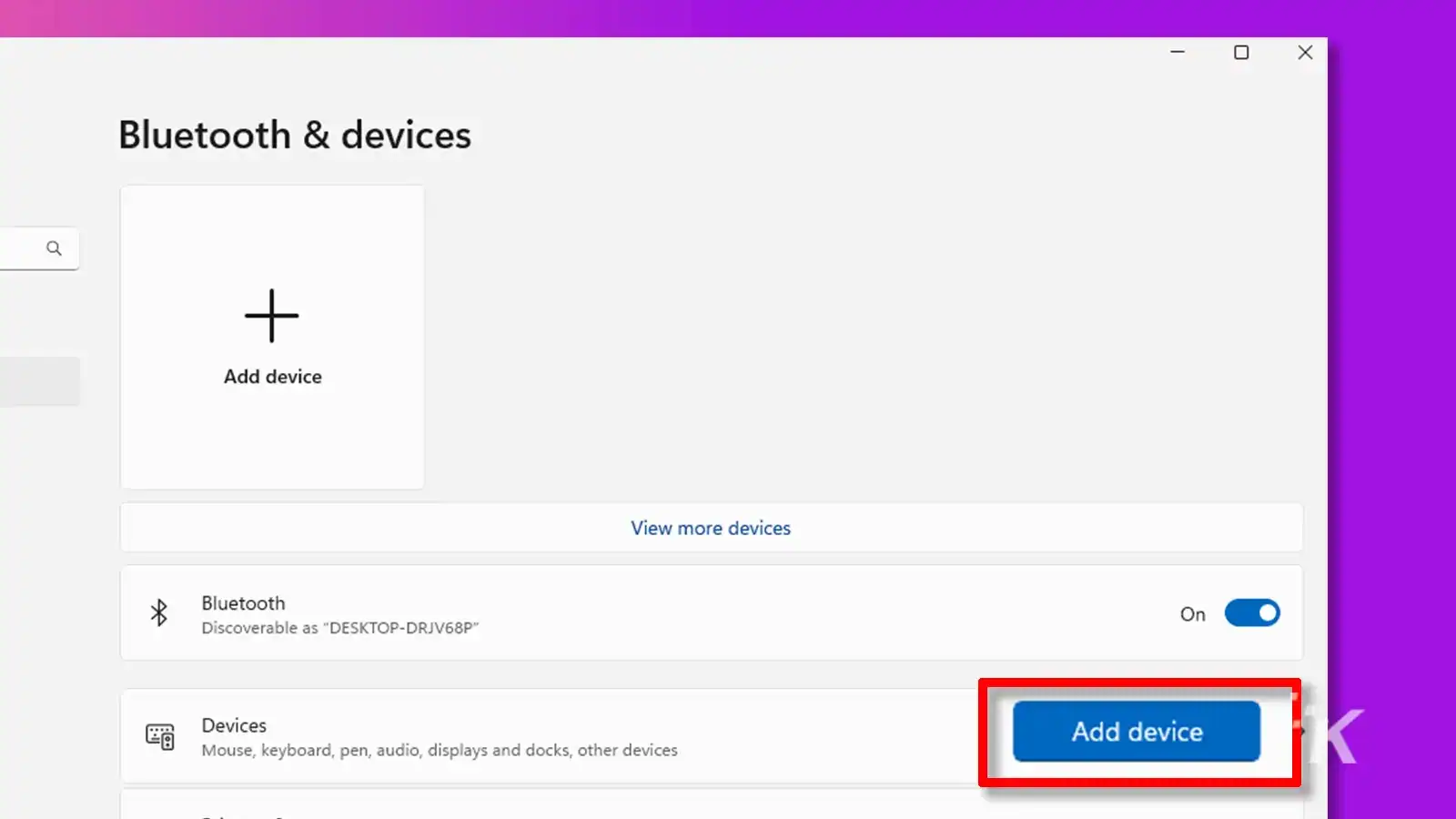
Stap 4. Kies “Bluetooth”.
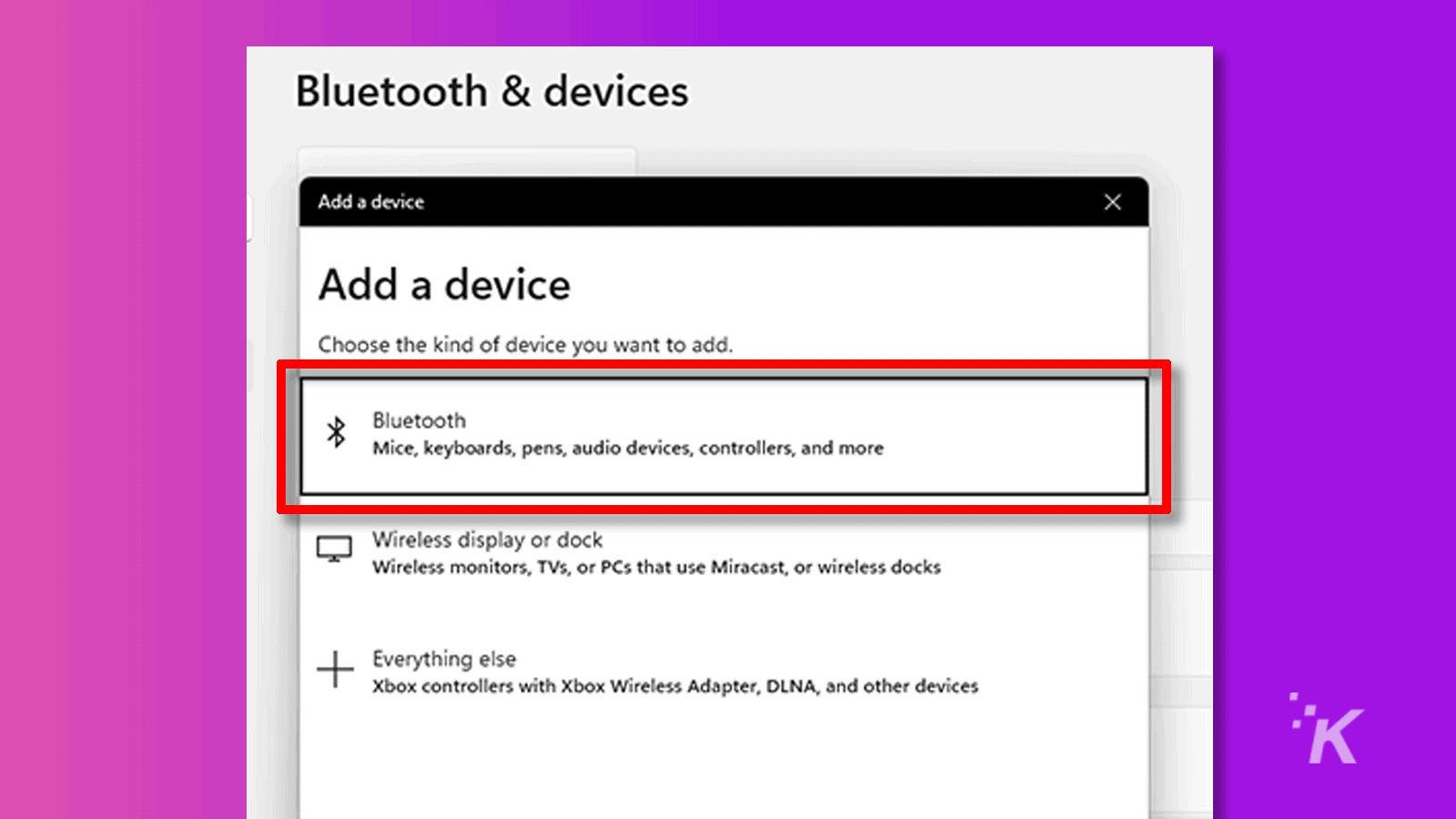
Vijfde stap. Schakel de console in met de Xbox-knop op de console en deze moet continu branden. Houd de bovenste kleine knop op je Xbox-controller ingedrukt totdat de Xbox-knop op de console begint te knipperen.
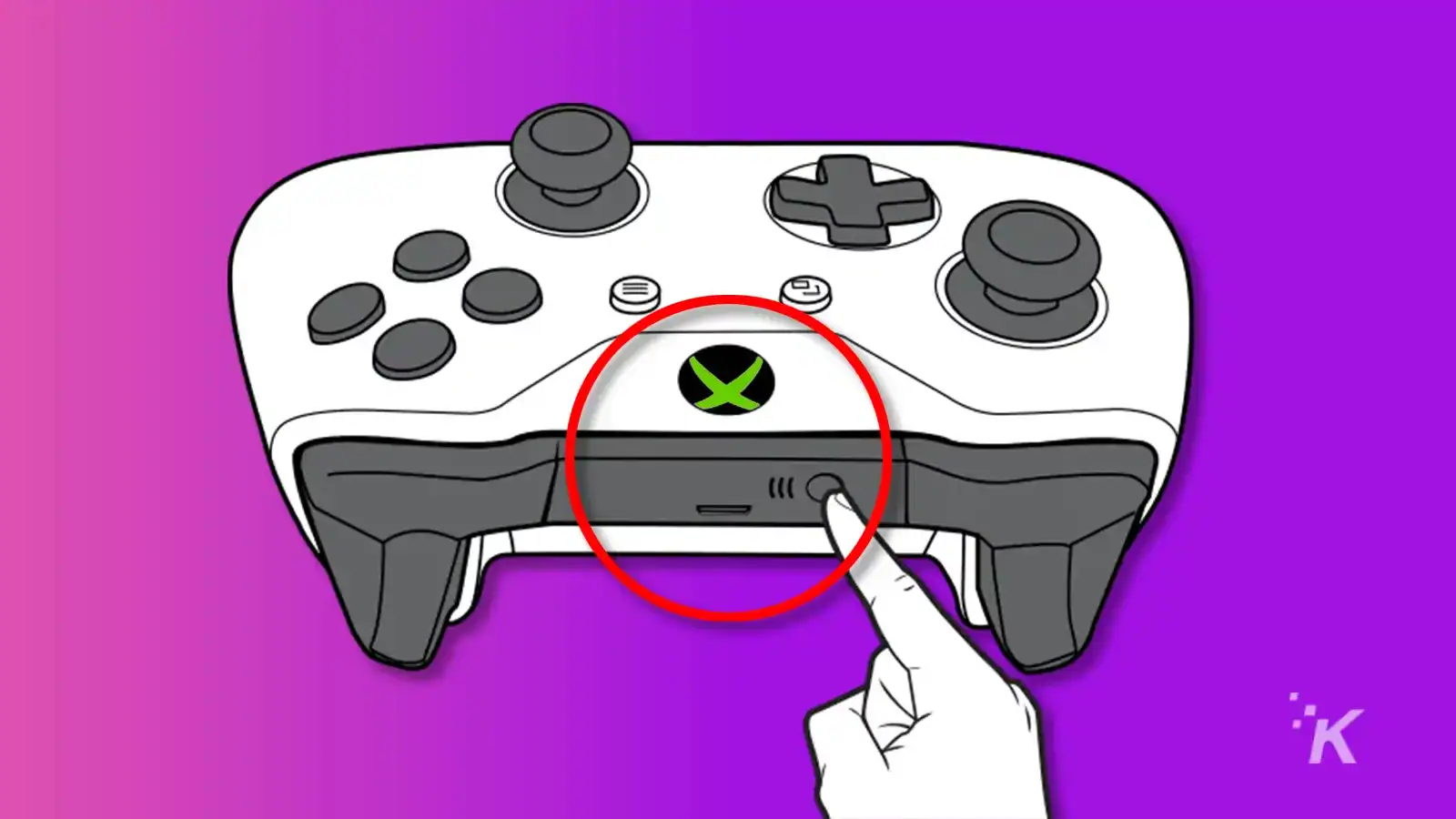
Stap 6. Uw controller zou als een optie moeten verschijnen in de lijst met Bluetooth-items op uw computer. Kies het om te koppelen en geef het even de tijd om aan het werk te gaan.
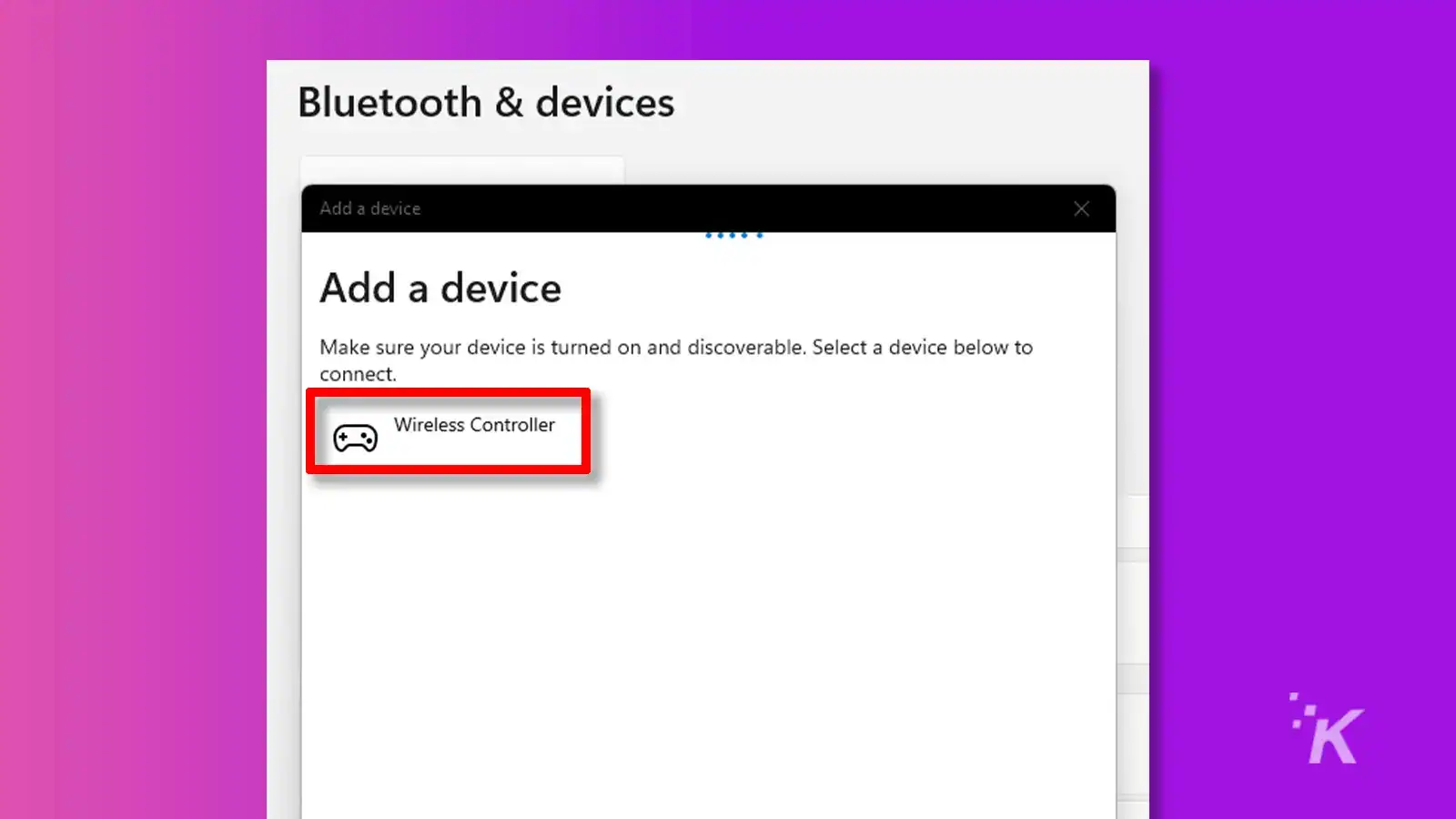
Stap 7. De knipperende Xbox-knop zou nu ononderbroken moeten zijn. Veel plezier met je spel.
We willen ook opmerken dat als je de console niet hebt ontkoppeld van je computer, je dit niet elke keer stap voor stap hoeft te doen. Zet gewoon de console aan met de Xbox-knop en je bent klaar om te gaan. Als u uw console naar een andere pc of Xbox-console brengt, moet u die echter weer plaatsen.
Gebruik de Xbox draadloze adapter om je Xbox-controller op je computer aan te sluiten
Stel dat je een hekel hebt aan kabels, maar dat je computer geen Bluetooth heeft. Of misschien schommel je nog steeds met een oude Xbox-controller voordat ze ingebouwde Bluetooth toevoegden. Er is nog een laatste optie voor je. Je krijgt de Xbox draadloze adapter!
Het goede nieuws hier is dat deze methode erg lijkt op de bovenstaande Bluetooth-methode.
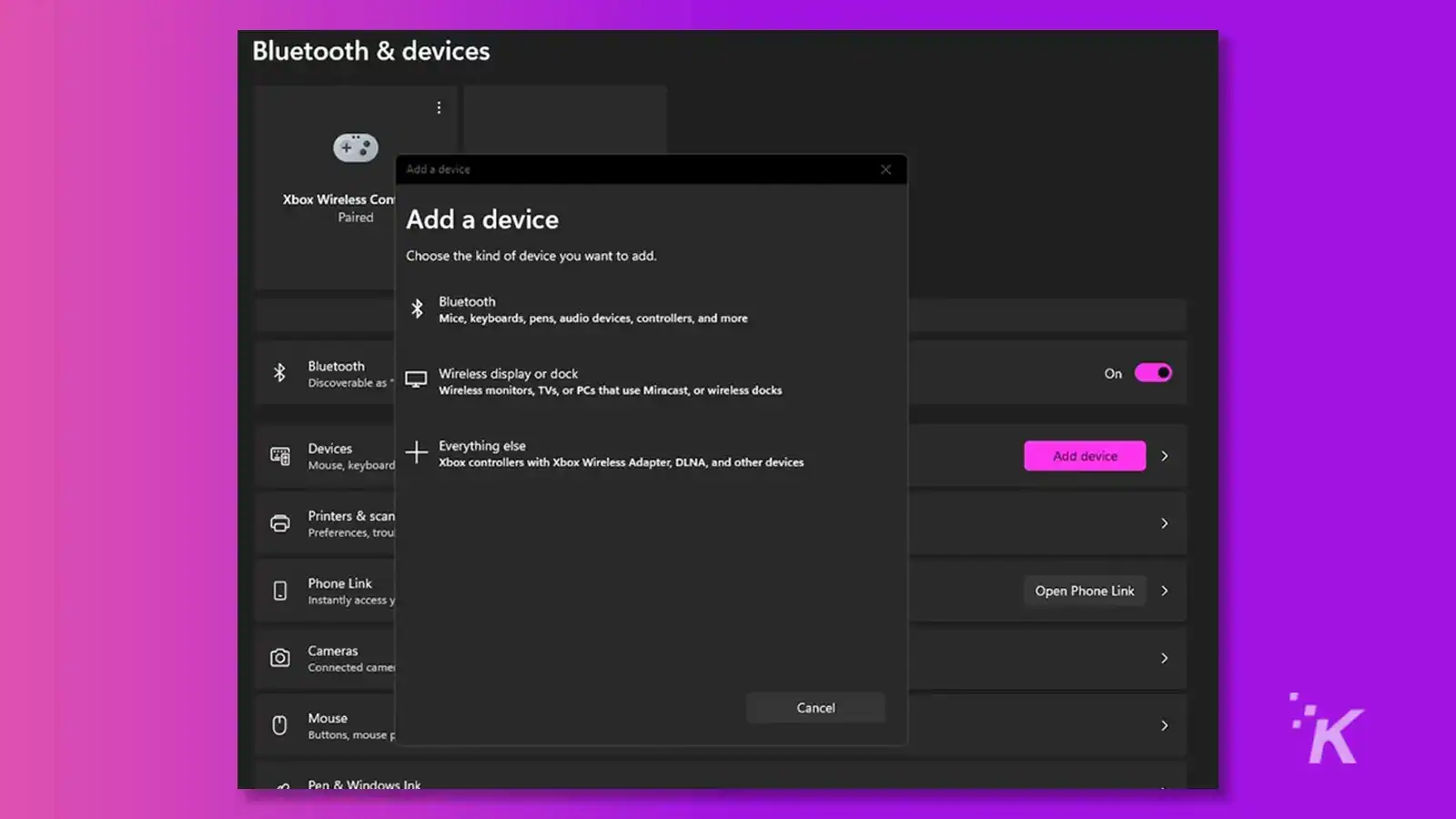
Stap 1. Open Windows-instellingen en ga naar de optie “Bluetooth en apparaten”.
Stap 2. Sluit de Xbox Wireless Adapter-dongle aan op uw USB-poort en wacht even om te controleren of de stuurprogramma’s correct zijn ingesteld. Houd de knop ingedrukt totdat het lampje knippert.
Stap 3. Klik op Apparaat toevoegen.
Stap 4. Kies “Al het andere”. Over het algemeen staat er ook “Xbox-controllers met Xbox draadloze adapter” er recht onder. Nogmaals, ze hebben het allemaal voor je uitgestippeld als je zover bent.
Vijfde stap. Schakel de console in met de Xbox-knop op de console en deze moet continu branden. Houd de bovenste kleine knop op je Xbox-controller ingedrukt totdat de Xbox-knop op de console begint te knipperen.
Stap 6. Uw console zou als een optie moeten verschijnen in de lijst met verhandelbare items op uw computer. Kies het om te koppelen en geef het even de tijd om aan het werk te gaan.
Stap 7. De knipperende Xbox-knop zou nu ononderbroken moeten zijn. Veel plezier met je spel.
Deze methode is de beproefde methode die al jaren bestaat. Maar Windows 11 lijkt dit “officieel” niet te ondersteunen. Het zou hoe dan ook nog steeds moeten werken.
Los verbindingsproblemen met de Xbox-controller op
Er zijn momenten waarop de console mogelijk niet volledig functioneert wanneer deze is aangesloten. De beste methode voor probleemoplossing voor elke methode is vrij eenvoudig. Zie ons artikel over het repareren van een console-naar-pc-verbinding voor een uitgebreidere probleemoplossing in uw situatie. Probeer onze ideeën voor een eenvoudig ontwerp op basis van verschillende koppelingsmethoden
Ik heb problemen met het aansluiten van mijn Xbox-controller via USB
Als u uw console rechtstreeks via USB aansluit en problemen ondervindt bij het aansluiten, ligt het vrijwel zeker aan de USB-kabel zelf. Zorg ervoor dat de console is ingeschakeld en probeer vervolgens beide uiteinden los te koppelen en opnieuw aan te sluiten. Als dat niet werkt, probeer dan een andere USB-kabel. Zolang de console zelf goed werkt, zou dit uw verbindingsproblemen moeten oplossen.
Ik heb problemen met het verbinden van mijn Xbox-controller via bluetooth
Als u via bluetooth verbinding maakt met uw computer, probeer dan naar de bluetooth-instellingen te gaan. Mogelijk hebt u ingebouwde Bluetooth en moet u dit configureren op het instellingentabblad “Bluetooth en apparaten”. Als je een extra Bluetooth-dongle gebruikt, probeer deze dan los te koppelen en weer aan te sluiten. Er kunnen stuurprogramma’s zijn met een apparaat van derden.
Je moet ervoor zorgen dat Bluetooth is ingeschakeld en zoeken naar iets om mee te koppelen, wat een beetje kan verschillen voor de verschillende merken en opties die er zijn.
Je moet er ook voor zorgen dat je controller Bluetooth-mogelijkheden heeft. Microsoft heeft Bluetooth-functionaliteit toegevoegd in 2017, dus de eerste Xbox One-consoles hadden het helemaal niet ingebouwd. Dit geldt voor veel alternatieve merken, zoals veel van de oude Scuf- of Turtle Beach-modellen.
Ik heb problemen met het verbinden van mijn Xbox-console via Xbox Wireless Dongle
We raden aan om de dongle uit de USB-poort te halen en er weer in te steken. Druk op de knop op de dongle totdat het lampje begint te knipperen. Als het dan knippert, pak je je console en zet je hem aan. Houd de bovenste kleine knop bij de USB-poort ingedrukt totdat de Xbox-pictogramknop begint te knipperen. Beide stoppen na een moment met knipperen en het is nu verbonden.
Veelgestelde vragen over het aansluiten van een Xbox-controller op uw pc
Kan ik een Xbox One-console op mijn pc aansluiten zonder een draadloze adapter?
In 2017 begon Microsoft met toevoegen Bluetooth-ondersteuning ingebouwd in hun consoles. Als je een console bezit die eerder is gemaakt, heb je geen toegang meer tot de Bluetooth-methode. Maar de andere twee methoden zijn nog steeds werkbaar en ideaal toegankelijk.
Hoeveel Xbox-controllers kun je op je pc aansluiten?
Dit antwoord hangt af van uw manier van communiceren. Bluetooth gebruiken, slechts één. Met de Xbox Wireless Adapter kan hij maximaal acht spelers ondersteunen. Door hem op USB aan te sluiten, oneindig zolang je USB-poorten hebt die hem van stroom kunnen voorzien.
Kun je niet-Xbox-consoles op een pc aansluiten?
Met een woord ja. Als het überhaupt voor Xbox is ontworpen, gebruik dan de bovenstaande methoden. Sommige consoles, zoals de Turtle Beach Recon-console, ondersteunen alleen bekabelde USB-verbindingen, dus elke console is anders. Lees voor aankoop de individuele capaciteiten.
Misschien wil je helemaal geen Xbox-console gebruiken. Je kunt een Sony DualSense- of een Nintendo Switch Pro-controller gebruiken. Beide kunnen worden verbonden met behulp van de USB-tethering-optie of de Bluetooth-opties.
Heb je hier ideeën over? Stuur ons een bericht hieronder in de reacties, of neem de discussie aan Twitteren of Facebook.
Aanbevelingen van de redactie:

KnowTechie Giveaway: Doe mee om een ANNKE Outdoor Security Camera te winnen
In de komende weken geven we drie gelukkige winnaars de kans om hun huisbeveiliging te verbeteren met de ANNKE 5MP Outdoor Security Camera.
Vind ons op Flipboard, Google News of Apple News


“Organisator. Denker. Schepper. Communicator. Twitter-liefhebber. Vriendelijke koffiemedewerker. Wannabe-analist. Tv-evangelist.”

